Manual de instrucciones HP COMPAQ PRESARIO M2070EA GUÍA DE HARDWARE Y SOFTWARE
Lastmanuals ofrece un servicio comunitario para compartir, de archivos en línea, de búsqueda de documentación relacionada con la utilización de materiales o programas: folleto, instrucciones, folleto de utilización, guía de instalación, manual técnico... ¡NO OLVIDES LEER LAS INSTRUCCIONES ANTES DE COMPRAR!
Si el contenido de este documento corresponde al folleto, instrucciones, lista de instrucción, de instalación o de utilización, al manual, al esquema de montaje o a la guía que compras, no dudes en telecargarlo. Lastmanuals te permite acceder fácilmente a la información de las instrucciones HP COMPAQ PRESARIO M2070EA. Esperamos que el manual HP COMPAQ PRESARIO M2070EA te sea útil.
Lastmanuals permite descargar las instrucciones HP COMPAQ PRESARIO M2070EA.
Puedes descargar las siguientes instrucciones anexas a este producto:
Manual de resumen: instrucciones de uso HP COMPAQ PRESARIO M2070EAGUÍA DE HARDWARE Y SOFTWARE
Las instrucciones detalladas para la utilización aparecen en la Guía del usuario.
[. . . ] b
Guía de Hardware y Software
Notebook Compaq
Número de Parte del Documento: 383110-161
Mayo de 2005
Esta guía explica cómo identificar, acceder y utilizar los recursos de hardware y software disponibles en el notebook.
© Copyright 2005 Hewlett-Packard Development Company, L. P. Microsoft y Windows son marcas comerciales registradas de Microsoft Corporation en los Estados Unidos. El logotipo SD es una marca comercial de su propietario. Bluetooth es una marca comercial perteneciente a su propietario y utilizada bajo licencia por Hewlett-Packard Company. [. . . ] Luego presione el botón de liberación 1 en el panel frontal de la unidad para liberar la bandeja para medios. Extraiga la bandeja 2, coloque el lado de la etiqueta del disco hacia arriba sobre la bandeja para medios 3 y luego cierre la bandeja 4. Extracción de un disco mientras está encendido el notebook--Presione el botón de expulsión del panel frontal de la unidad para liberar la bandeja para medios. Extraiga la bandeja, retire el disco y luego cierre la bandeja para medios. Extracción de un disco mientras el notebook está apagado: a. Inserte el extremo de un objeto pequeño tal como un clip en el acceso de liberación 5 del panel frontal de la unidad. Presione suavemente el clip en el acceso de liberación hasta liberar la bandeja para medios. Extraiga la bandeja, retire el disco y luego cierre la bandeja para medios.
Guía de Hardware y Software
47
Multimedia
Uso de las Teclas de Acceso Rápido de Actividad de Medios
Las teclas de acceso rápido de actividad de medios son combinaciones predefinidas de la tecla fn 1 con cuatro teclas de función. Es posible utilizar estas teclas de acceso rápido para controlar la reproducción de un CD de audio o un DVD que haya sido insertado en la unidad óptica. Para controlar la reproducción de un CD de video insertado, utilice los controles de actividad de medios de la aplicación del reproductor de CD de video.
Para reproducir, pausar o reactivar un CD de audio o DVD insertado, presione las teclas de acceso rápido fn+f9 2. Para detener un CD de audio o un DVD insertado que esté siendo reproducido, presione las teclas de acceso rápido fn+f10 3. Las teclas de acceso rápido fn+f11 4 reproducen la pista anterior de un CD de audio o el capítulo anterior de un DVD que está siendo reproducido.
48
Guía de Hardware y Software
Multimedia
Las teclas de acceso rápido fn+f12 5 reproducen la pista siguiente de un CD de audio o el capítulo siguiente de un DVD que está siendo reproducido.
Para obtener más información sobre éstas y otras teclas de acceso rápido, consulte la sección "Teclas de Acceso Rápido" en el Capítulo 2, "TouchPad y Teclado. "
Configuración de Preferencias de Reproducción Automática
La Reproducción Automática es un recurso del sistema operativo que determina cómo el notebook responde al acceder a archivos en un dispositivo de almacenamiento extraíble como una unidad de DVD-ROM, una Unidad Combinada DVD/CD-RW o una Unidad Combinada DVD+RW/R y CD-RW. La configuración predeterminada de Reproducción Automática varía según el modelo y configuración del notebook. Por ejemplo, la primera vez que inserte un CD o un DVD en una unidad óptica y cierre la bandeja, es posible que comience la reproducción del CD o DVD o, que aparezca la ventana de Reproducción
Guía de Hardware y Software
49
Multimedia
Automática. Si aparece la ventana de Reproducción Automática, seleccione sus preferencias según las instrucciones que aparecen en pantalla. La configuración predeterminada de la Reproducción Automática puede modificarse. Por ejemplo, es posible definir el notebook para que exhiba una presentación de diapositivas en un CD que contiene fotografías digitales, comenzar la reproducción de la primera pista del CD que contiene música, o visualizar los nombres de las carpetas y archivos del CD que contiene archivos de datos. También es posible ajustar el notebook para que solicite sus preferencias cada vez que inserte un disco o para que no solicite nada al insertar un disco. En muchas configuraciones de Reproducción Automática, es posible que haya una pausa de varios segundos mientras la Reproducción Automática abre el disco y la aplicación asociada al reproductor de discos. Las preferencias de la Reproducción Automática no están disponibles para las unidades de disquetes, pero pueden aplicarse a la mayoría de los dispositivos de almacenamiento extraíbles. Las preferencias de la Reproducción Automática pueden ajustarse para una tarjeta de memoria digital como una tarjeta de memoria Secure Digital (SD), Memory Stick, Memory Stick Pro, xD-Picture Card, MultiMediaCard, o Tarjeta SmartMedia (SM). Para acceder a la configuración de la Reproducción Automática: 1. [. . . ] Si el notebook no está en la utilidad de Configuración, comience en el paso 1. Si el notebook está en la utilidad de Configuración, comience en el paso 2. Para abrir la utilidad de Configuración, encienda o reinicie el notebook en Windows y luego presione la tecla f10 mientras en la esquina inferior izquierda de la pantalla aparece el mensaje "Presione <F10> para ingresar a la configuración". Seleccione Salir > Cargar Valores Predeterminados de Configuración, y luego presione f10. [. . . ]
CONDICIONES PARA DESCARGAR LAS INSTRUCCIONES HP COMPAQ PRESARIO M2070EA Lastmanuals ofrece un servicio comunitario para compartir, de archivos en línea, de búsqueda de documentación relacionada con la utilización de materiales o programas: folleto, instrucciones, folleto de utilización, guía de instalación, manual técnico...

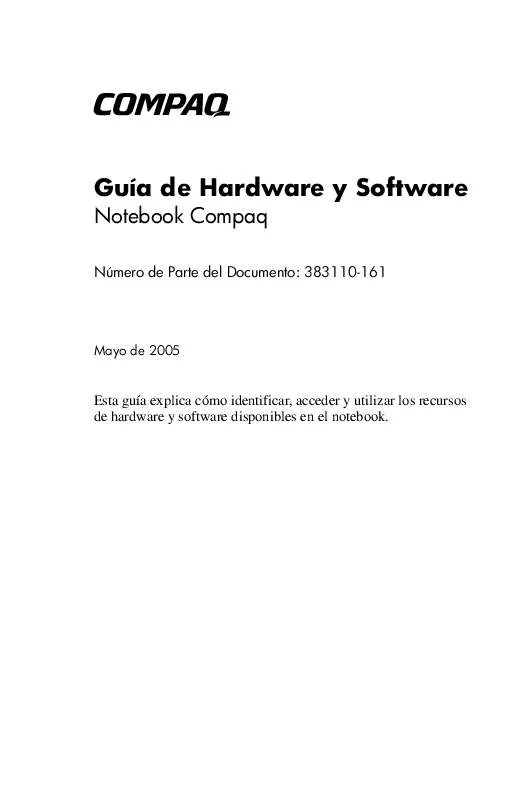
 HP COMPAQ PRESARIO M2070EA (4142 ko)
HP COMPAQ PRESARIO M2070EA (4142 ko)
